- 1.左上のアップルメニューから[システム設定]を選択します。
-
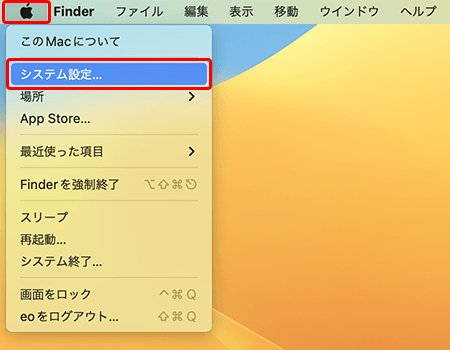
- 2.表示された「システム設定」での[ネットワーク]をクリックします。
-

- 3.画面右下の[…]をクリックし、[サービス追加]を選択します。
-
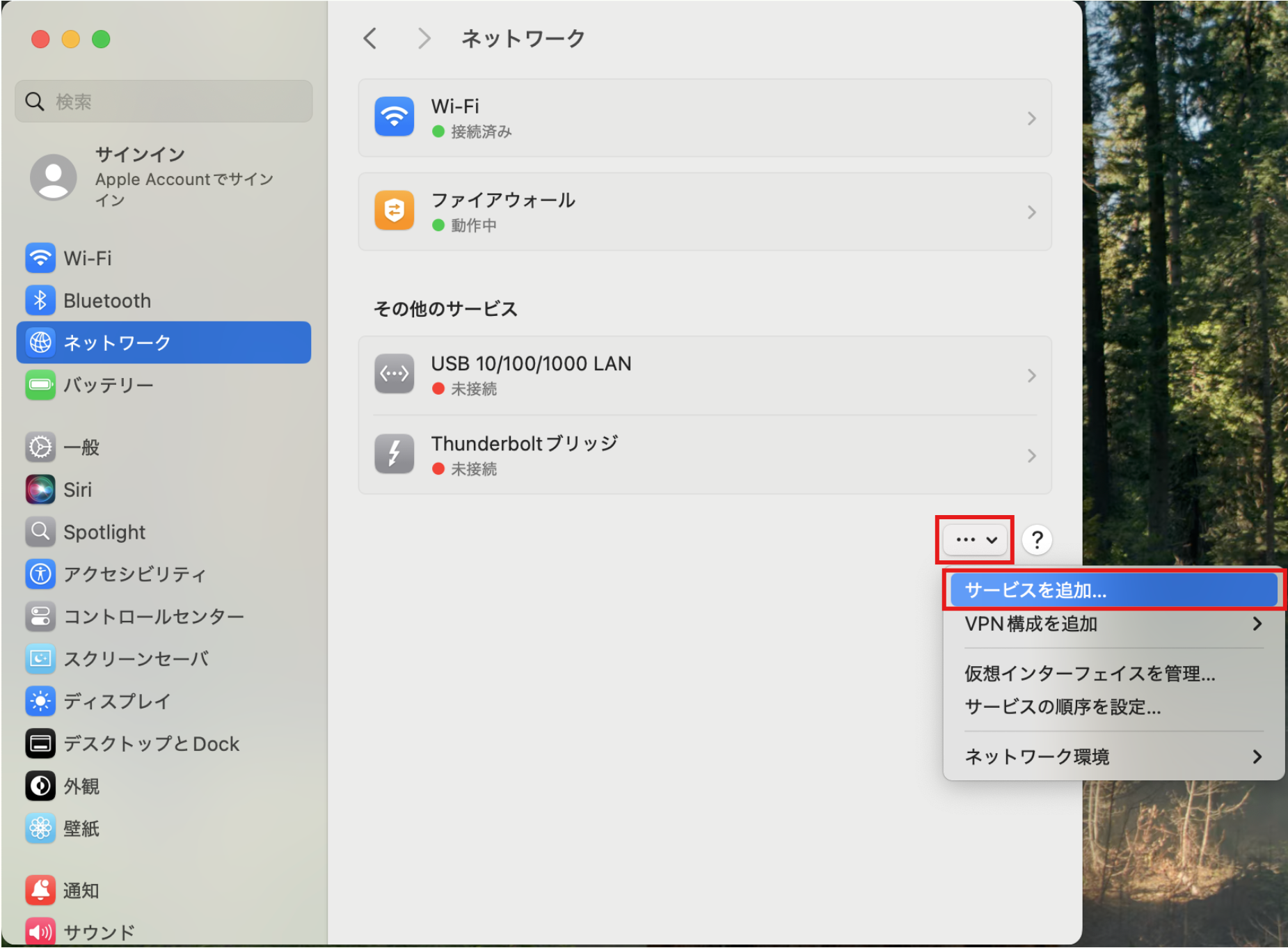
- 4.以下、3項目を入力・選択し、[作成]をクリックします。
-
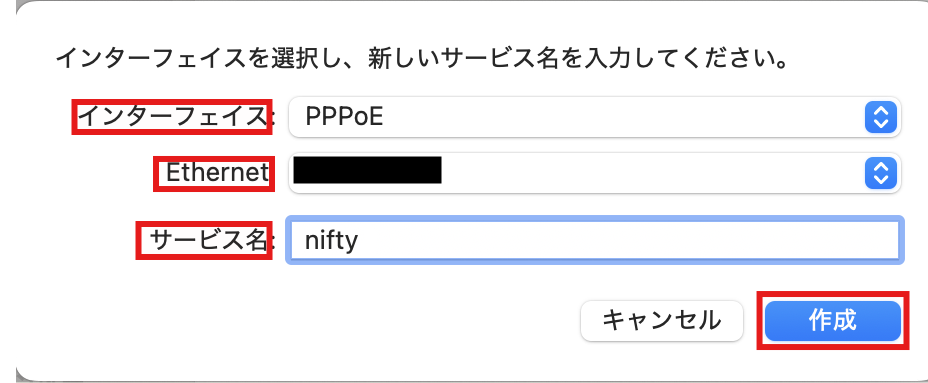
インターフェイス PPPoE Ethernet ご利用の有線LANを選択
※表記名称はLANケーブルによって異なります。(例:AX88179A)サービス名 nifty
- 5.[作成]をクリック後に、[その他のサービス]欄に[nifty]が作成されていることを確認します。
-
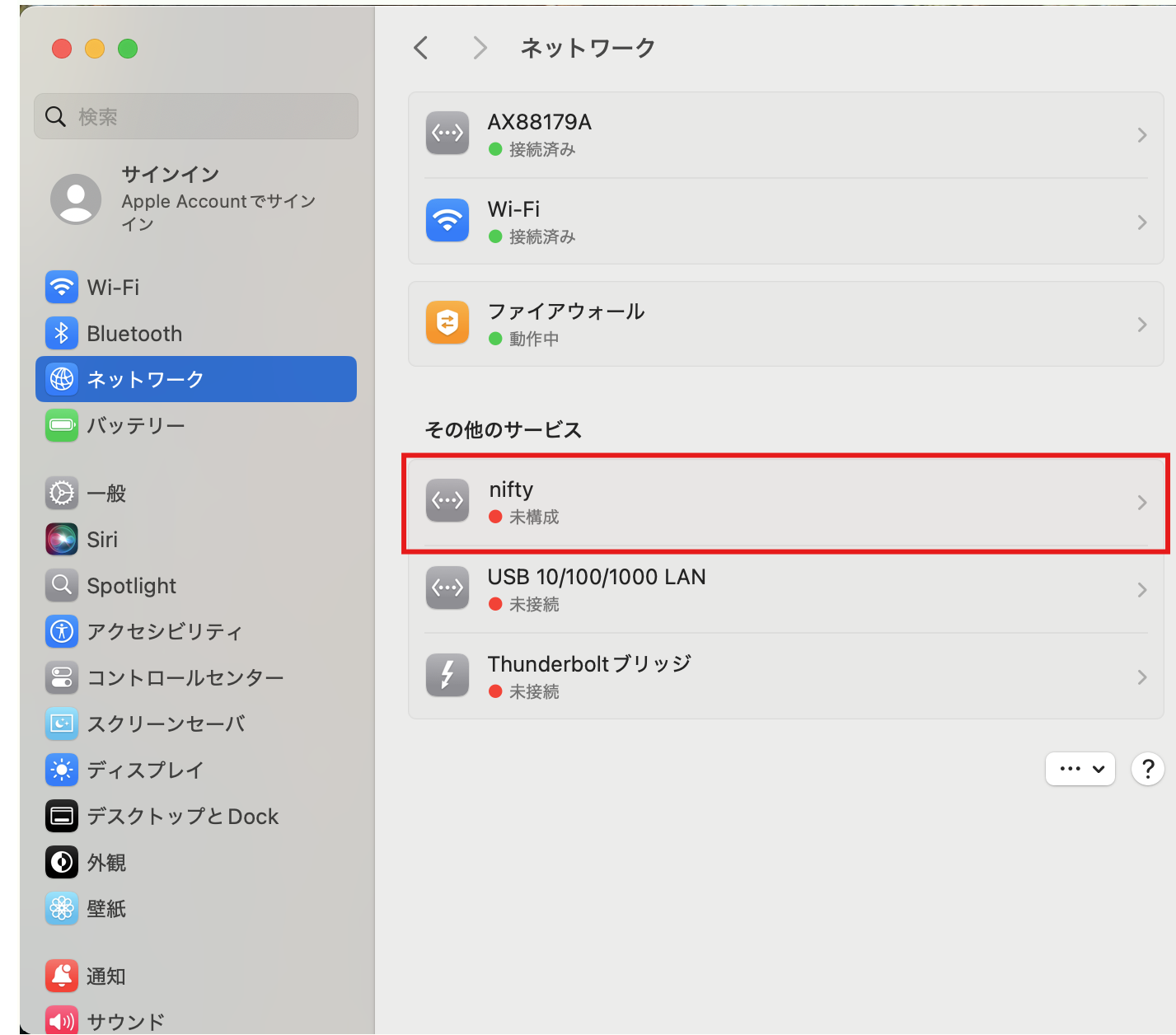
- 6.[その他のサービス]の[nifty]を選択し、右上の[詳細]をクリックします。
-
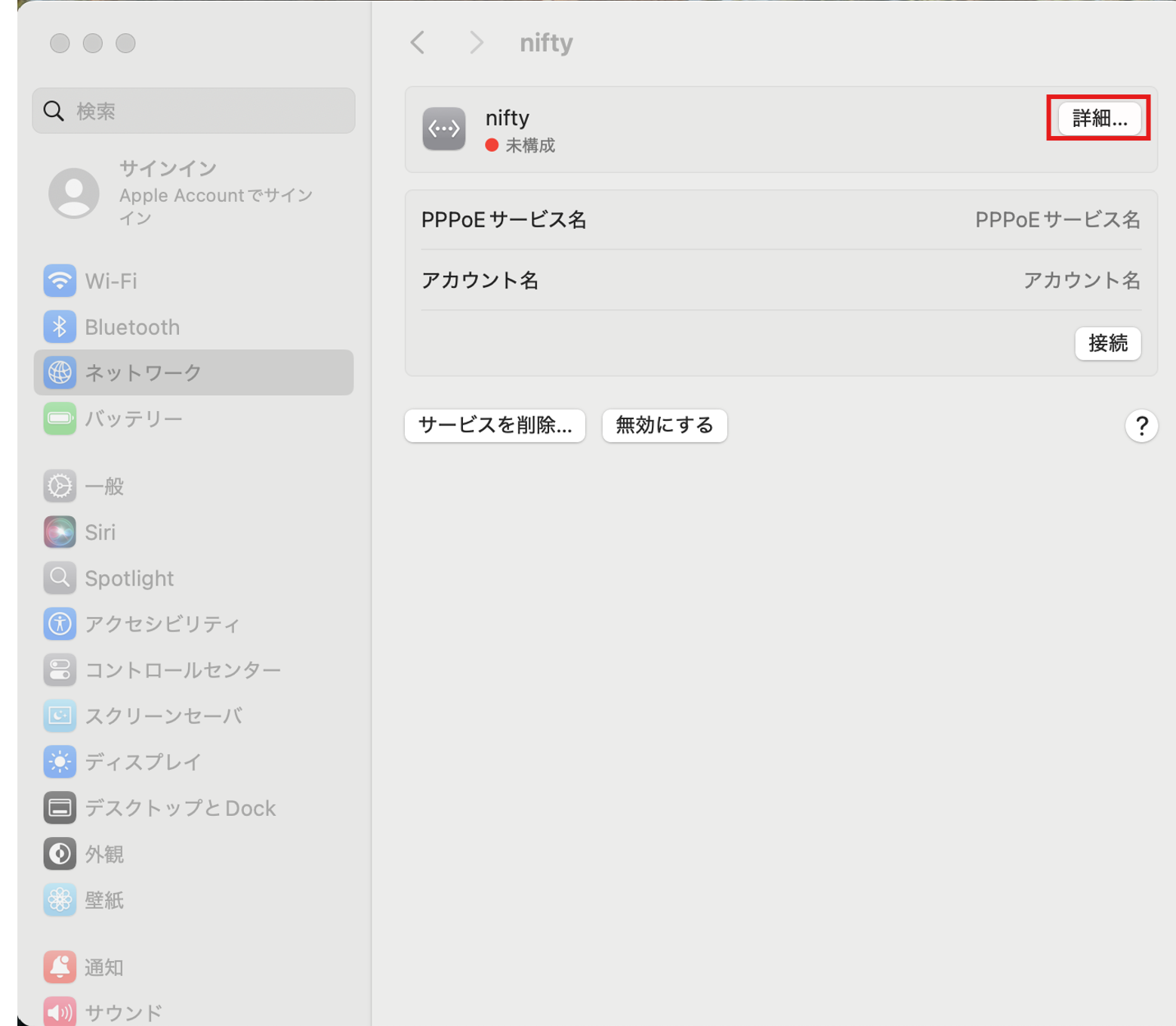
- 7.以下4項目を入力し、右下の[OK]を選択します。
-
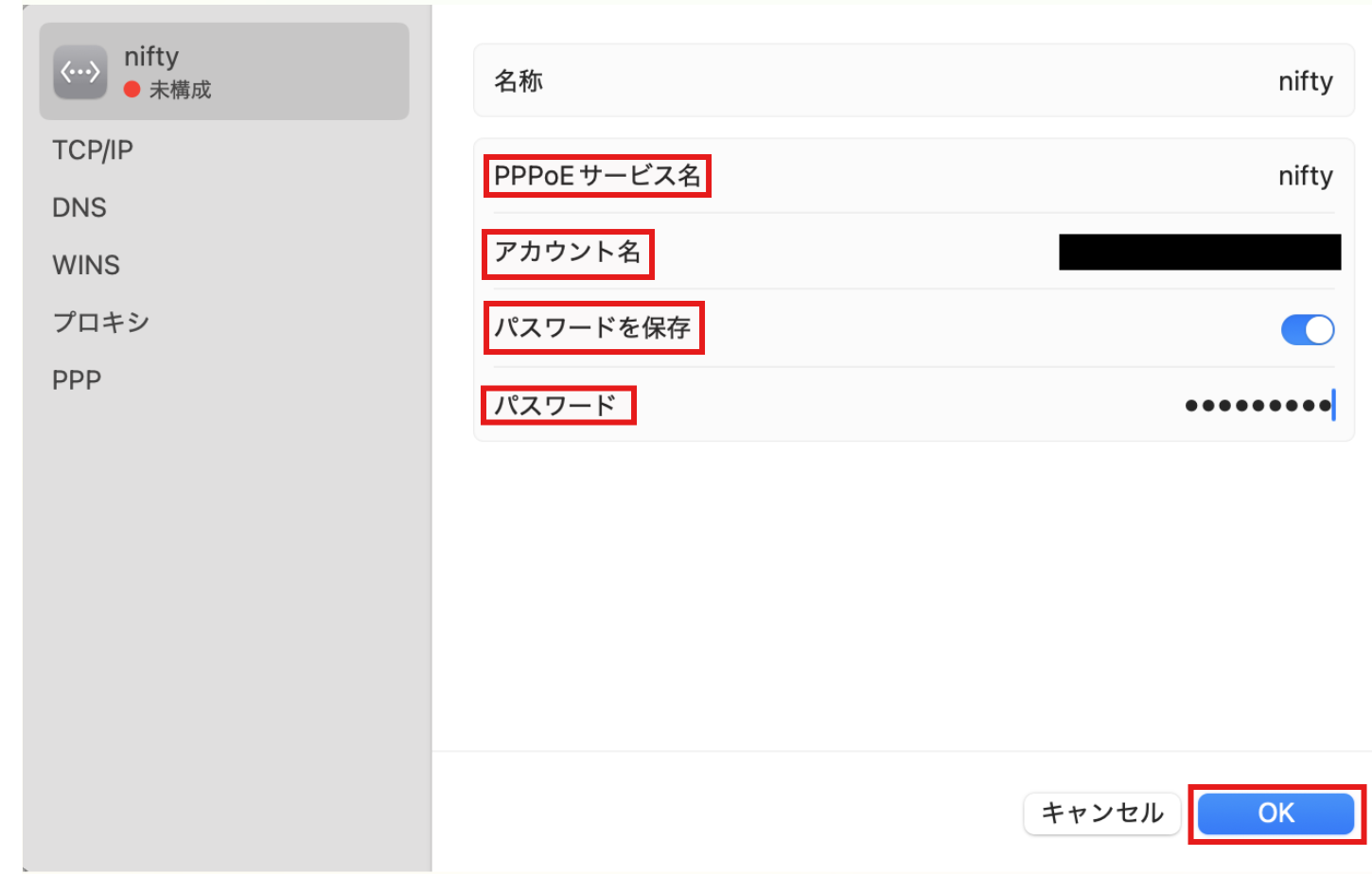
PPPoEサービス名 nifty アカウント名 @nifty ID + @nifty-web.com
(例:abc12345@nifty-web.com)パスワードを保存 [オン(右側)]にする パスワード ログインパスワード
(接続(認証)パスワード)
- 8.右下の[接続]を選択します。
-
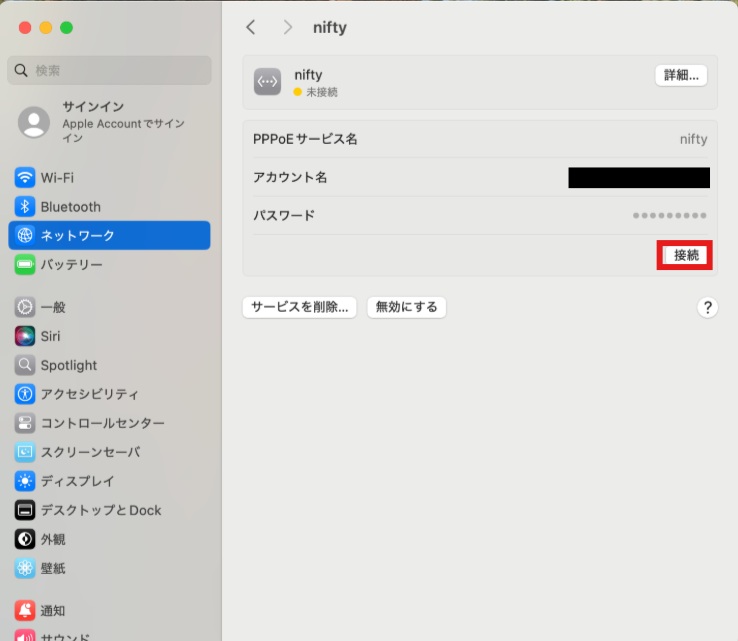
- 9.niftyが[🟢接続済み]なっていることを確認し、インターネット接続を行えれば設定完了です。
-
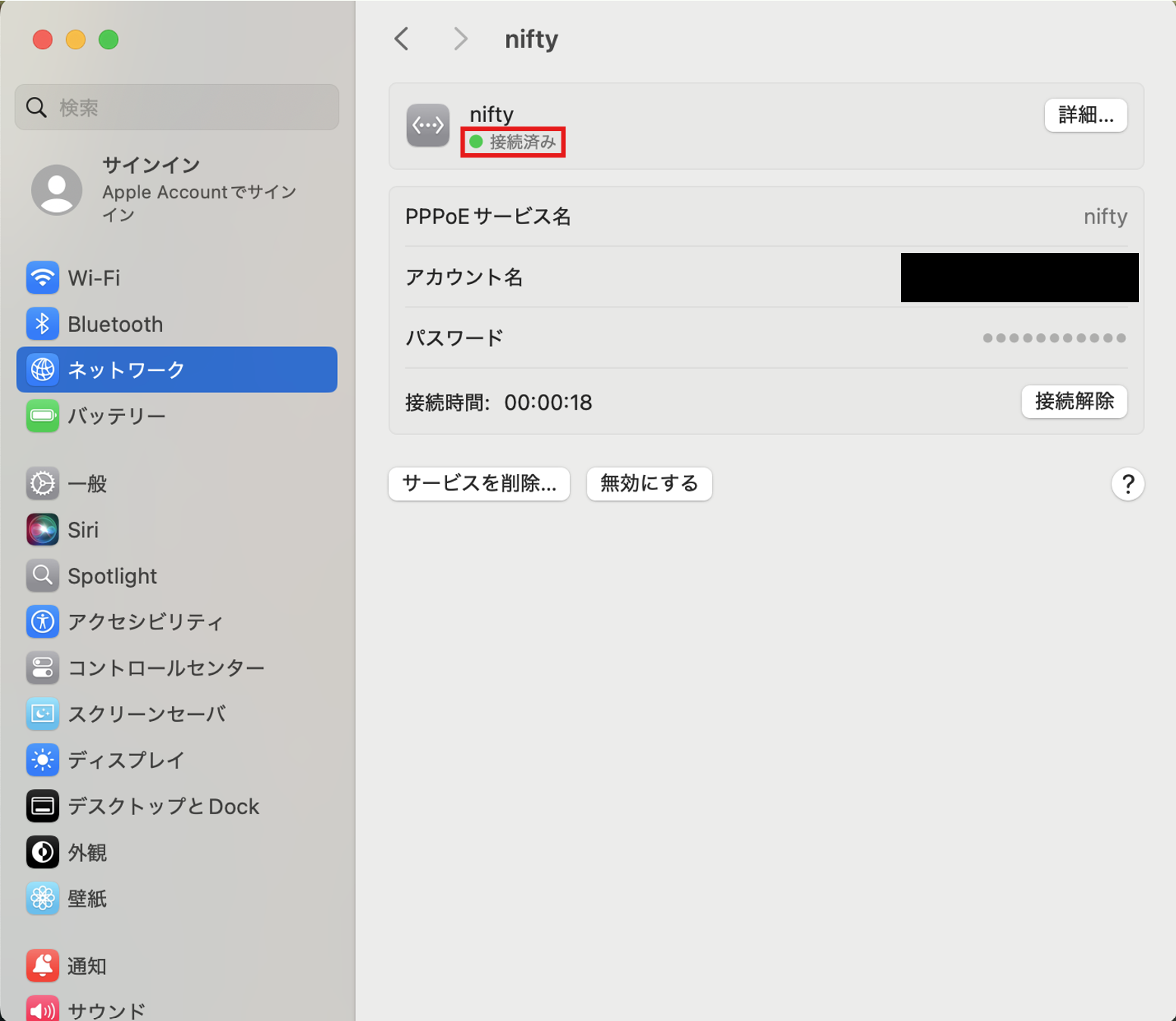
以上で設定完了です
インターネット接続トラブル
正しく設定しているはずなのに接続できない、そんな場合はトラブルシューティングで解決方法を見つけてください。
お客様のパソコン・スマートフォン画面を、専用ツールで確認しながらサポートするリモートサポートや、ご自宅で設定代行する訪問サポートで「パソコンの調子が悪い」「スマートフォンの使い方がわからない」などをお手伝い。
